Cimatron019.投影线与最大轮廓线
- 格式:ppt
- 大小:1.23 MB
- 文档页数:10

CimatronE五轴加工教程五轴加工教程--Cimatron China技术工程师胡志林使用5轴航空铣创建优化涡轮叶片刀路轨迹在该教程中将练习以下内容:1、为叶片创建不带干涉检查的高精度精加工,刀轴沿曲面法矢方向2、降低层间快速跳刀高度3、限制刀路轨迹使其在不能实现倒扣加工的机床上运行4、修改切削平面获得沿叶片轴向更加光顺的切削纹理5、使用边界样条线获得比单纯切削平面更加光顺的刀路轨迹6、应用起始点进入叶片顶端7、应用切向进退刀切削8、使用自动干涉检查删除刀尖可能切削涡轮叶片轴的位置9、使用自动干涉检查使刀具在干涉涡轮叶片的地方倾斜10、应用干涉检查在尖角处去处多余干涉11、使用笔式跟踪刀路不带刀尖干涉检查获得更光顺的刀路练习1–创建精加工路径加载叶片并导入Improt.elt到NC文档,检查物体的曲面方向,切换曲面法向向外的是黑色曲面。
进入方式:分析-曲面方向或工具条上的。
注释:为了使改变对模型有效,导入的数据应该和原始文档解除关联,为了反转某些面的法向,请使用“手动模式”修改曲面方向。
创建5X TP.创建所有曲面的零件并定义毛坯为所有曲面偏移1mm。
创建主选项为5X航空铣程序。
在程序设置中使用以下的设置:选择刀具按钮按照以下图示定义新的刀具确认之后,进入5X航空铣刀路轨迹对话框。
在曲面路径页面,选择“等高”按钮然后选择“导动曲面”按钮,切换到选择导动曲面图标。
通用的零件曲面选择功能有效,选择绿色的曲面并退出(MMB)结束选择,返回界面。
选择确认,保存计算刀路,刀路显示如下图:可以看出退刀高度非常高,我们希望降低快速抬刀高度,编辑程序请选择连刀页面设置快速抬刀高度为54mm。
刀路显示如下:保存上面的程序。
练习2–精加工角度限制保障在某些机床上进行非倒扣切削一些机床轴在一定角度的范围内旋转,不能进行倒扣加工,我们将通过角度限制检查在5AxMSurf内的角度输出。
注释:一些机床倾斜角度为45度,这些机床一般不能超过90度(例如DMU70V,或DMU80P...)创建一个新的程序,刀轴控制选项按以下页面设置:激活在XZ平面内的角度范围设置为0到180度,在YZ平面内设置同样的角度。

加工的工序顺序及思路检查刀路包括1、清角有没有少了,在高度上接上了没有2、接刀高度有没有接上3、平面有没有少光的4、半精刀路接上没有(开粗封起来的面会不会撞)5、开粗会比会顶刀用r1的刀光斜面要把斜面加长,轮廓打大(大于刀具半精)否则爬不干净、简单的直槽结构2.7半精可用2R0.5光刀。
如一模型结构上半部分是直面下半部分是圆弧,则可以用两把刀做,直面用圆鼻刀或R刀,圆弧面用球刀有些料需要斜爬但各个结构尺寸有的大,有的小(小到比光刀直径小,假如这些区域深度不高就不用封,要是深且面积较大的话,就要封起来因为不封起来刀具磨损太快),有的要封起来,这是就要一把大刀把该封面封起来分区域斜爬,然后小刀把小区域斜爬有些情况是大刀光刀再用小刀请角,有的情况是直接用小刀光省的小刀清角(一般是高度不高的情况,实际切削的区域不大60*60)有时6R0半精,2r0清角,2R0光刀光刀刀具直径根据料的高度、实际下刀区域的大小、拐角大小、内凹圆弧半径,综合选择选择R刀或球刀有些料确定光刀直径的时候要综合考虑拐角直径实际切削区域的宽度来确定直径的大小数控铣加工的顺序25R5开粗—10R0半精—8R0(6R0)半精—10R0(8R0,6R0)光刀—26R5光平面加工时如一区域宽度为20则最大能用10R0(10r5)加工,高度允许用8R0(8R4)加工先定出光刀具直径和开粗刀具直径,然后反推出清角、半精刀具直径。
还要根据光刀刀具直径安排半精的加工留量如打算用10R0光刀就半精就留0.15-0.2 打算用8R0或6R0就留0.1-0.15,考虑好半精平面,和精光平面工序的安排,算程序时刀具要以此使用,比如10R0开粗、10R0半精、10R0光刀、10R1光刀、10R1光地面的顺序编制一、分颜色(分型面和产品面要分开开粗光刀)重点:产品面与分型面分不同的颜色便于观察二、观察模型重点:利用视角观察模型的高度差和平面斜面,记住找到这些平面,在光平面时光掉。

Mastercam曲面加工方法1. 曲面粗加工:1.1 Rough Parallel (平行粗加工)平行加工是分层平行切削加工的方法,加工完毕的工件表面刀路呈平行条纹状.刀路计算时间长, 提刀次数多.粗加工时加工效率低,采用率较少.1.2 Rough Radial(放射粗加工)放射粗加工以指定点为径向中心,放射状分层切削工件,加工后的工件表面刀路呈放射状.刀路在工件径向中心密集,刀路重叠较多,工件周围刀路间距大,提刀次数多,加工效率低,采用率较少.1.3 Rough Project(投影粗加工)投影粗加工是将已有的刀具路径,线条或点投影到曲面上生成刀具路径进行加工的方法1.4 Rough Flowline (流线粗加工)流线粗加工依据构成曲面的横向或纵向网格线方向进行加工.1.5 Rough Contour (等高外形粗加工)等高外形粗加工是刀具沿曲面等高曲线加工的方法,用平刀加工完毕后的工件表面呈梯田状.曲面平坦时效果不佳,一般作为挖槽粗加工后的二次开粗,以小直径刀具去除残料.精加工阶段常用于侧壁外形曲面精加工及清角加工.1.6 Rough Restmill (残料粗加工)残料粗加工是依据已加工刀路数据进一步加工以清除残料,生成刀具路径时间较长,可以用来二次开粗,缺点是抬刀次数多.1.7 Rough Pocket(挖槽粗加工)挖槽粗加工是分层清除曲面与加工范围之间的所有材料的加工方法,加工后的表面呈梯形状.刀路计算时间短,切削负荷均匀,加工效率高,故常作为粗加工第一步的首选方案.1.8 Plunge(速降钻削式加工)速降钻削式加工是采用类似于钻孔方式加工的方法.要求机床刚性要好,用来快速清除预留量.2. 曲面精加工2.1 Finish Parallel(平行精加工)平行精加工与粗加工时类似,区别在于无深度方向的分层控制.对坡度小的曲面加工效果较好,遇有陡斜面的需控制加工角度.可作为精加工阶段的首选刀路.2.2 Finish Par.steep (陡斜面精加工)陡斜面精加工对于坡度陡峭的斜壁加工效果较好,配合其它加工方法可以达到很好的加工效果.2.3 Finish Radial (放射形精加工)放射形精加工(径向加工)粗加工时类似,都是刀具以指定点为径向中心,向四周生成放射状刀路.2.4 Finish Project(投影精加工)投影精加工与粗加工时类似,都是将已有的刀具路径,线条或点投影到曲面上生成刀路.2.5 Finish Flowline (流线形精加工)曲面流线加工与粗加工时类似,是刀具依曲面的形状横向或纵向生成刀路.2.6 Finish Shallow (浅平面加工)当曲面坡度变化不大,使用浅平面加工精加工效果较好,是等高外形方式加工小坡度曲面效果不佳时的补充方案.2.7 Pdncil(交线清角)交线清角加工是对曲面相交位置进行加工以清除残料.2.8 Leftover (残料清角加工)残料清角加工是对粗加工时的刀路进行计算,用小直径刀具清除粗加工时留下的残料,计算时间较长.2.9 Scallop(环绕等距加工)环绕等距加工产生的刀路以等距离环绕加工曲面,刀路较均匀,计算时间长较长.2.10Finish Blend (融合精加工)融合精加工是指刀具路径沿沿融合曲线以点对点连接的方式,沿曲面的表面生成刀具路径.MasterCAM V9.0 命令解说一览表主菜单说明辅助菜单说明构图平面说明图形视角说明Create 绘图命令(一)Create 绘图命令(二)Modify 图形修整命令Xform 图形转换命令Delete 图形删除命令Analyze 分析命令File 文件管理命令Screen 屏幕管理命令Solid 实体生成命令Toolpaths 刀具路径命令NC utils 公用管理命令。
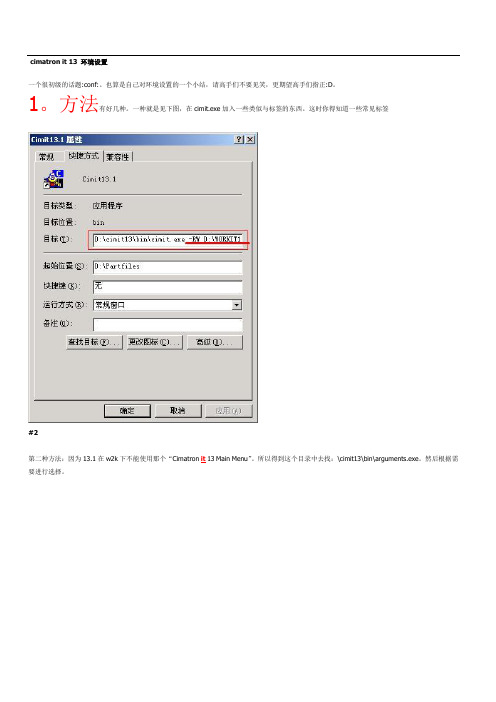
cimatron it 13 环境设置一个很初级的话题:conf:。
也算是自己对环境设置的一个小结,请高手们不要见笑,更期望高手们指正:D。
1。
方法有好几种。
一种就是见下图,在cimit.exe加入一些类似与标签的东西。
这时你得知道一些常见标签#2第二种方法:因为13.1在w2k下不能使用那个“Cimatron it 13 Main Menu”。
所以得到这个目录中去找:\cimit13\bin\arguments.exe。
然后根据需要进行选择。
#3第三种方法:开始--》运行--》REGEDIT。
然后根据下图左边红线所示展开分支,再在右边红框的名称上双击,在弹出的窗口中加入你的标签就可以了。
这样,一次设置完成之后,不管你是打开几个窗口,每一个窗口的参数都是一样,也就不用在每个cimit.exe后面都加。
#42。
分类。
环境设置分类七大类别。
见下图。
Global:全局设置,对所有模块均起作用。
如设置mm作为默认的单位,使用窗口的形式打开文件,以高级用户方式运行程序,以电极模式运行,激活IMS后置处理功能,当改变视图时总是显示所有图形等。
General:一般设置。
如中文化,后处理的目录,在cimatron窗口的标题栏上显示当前的文件路径等。
Display:显示设置。
如旋转中心点的指定,OPENGL方式运行程序,激活过渡式背景等。
Files:文件设置。
如工作目录等。
Messages:提示信息设置。
如显示详细的系统错误信息,保存文件之前检查磁盘所剩空间等。
Work Area:工作区设置。
如正常退出时删除工作区中的文件,设置工作区目录,恢复文件时是否提示Yes/No。
Drafting:工程图设置。
如根据活动UCS自动创建视图等。
#5另外还有一些由我们输入了:1)-EM 启动时不加载Modeling模块2)-ED 启动时不加载Drafting模块3)-EN 启动时不加载NC模块4)-EF 启动时不加载FEM模块5)-GL 使用OPENGL模式,显示性能能够极大的提高6)-old_sim 在NC模式块,将直接在工作窗口调用9.0版的模拟,而不用打开那个windows介面的模拟程序。
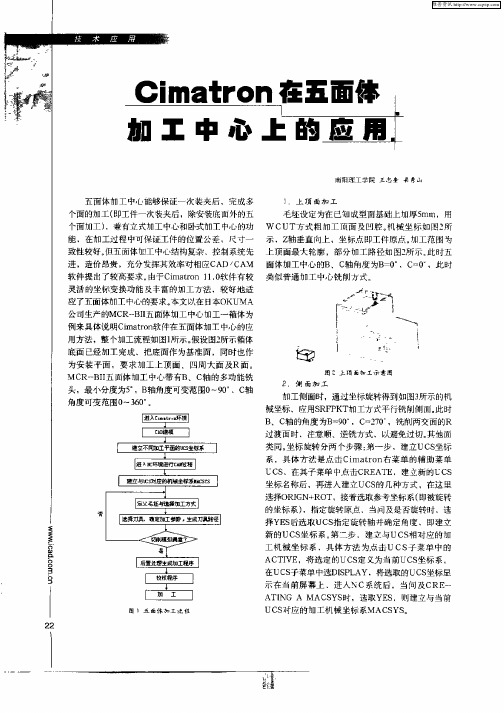

第1章Cimatron IT简介1.1初始环境。
启动Cimatron IT,注意屏幕左上角的提示“输入文件名称”。
系统要求提供一个文件的名称,方法有以下两种:(1)直接输入文件的名称,按回车键确认。
如果工作目录内没有这个文件,系统会自动建立一个新的文件,然后选择一种文件的单位;如果工作目录内有这个文件,系统会自动将其打开。
(2)单击鼠标右键,屏幕上会显示出工作目录内的所有文件夹和文件,然后从中选择一个文件由系统将其打开。
注意:在菜单上移动鼠标时,会看到有一个白色的方块在移动。
这个白色方块所在的区域称为“反白区”,它代表目前鼠标所指的位置。
在后续章节中,如果要求移动指针就是要求移动这个反白区。
1.2操作界面Cimatron IT的操作界面如图1-1所示。
每个区域的作用说明如下。
(1)提示区:提示使用者下一个步骤或系统所需的资料。
(2)参数区:修改参数、输入资料或回答提示区的问题。
(3)UCS:当前图形的坐标。
(4)弹出式菜单:用来控制绘图的视角。
(5)快速菜单:绘图进行时可以进行测量等辅助功能。
(6)应用菜单:显示主要的图形绘制命令,在菜单上单击鼠标右键可以翻页。
(7)一般菜单:显示主要的图形编辑命令,在菜单上单击鼠标右键可以翻页。
(8)信息区:系统会在此显示提示信息。
(9)模块区:显示当前所使用的模块。
Cimatron IT CAD 操作技术2图1-11.3模块简介单击模块的名称可以在不同的模块之间进行切换,Cimatron IT的主要模块包含以下3个部分:(1)模型建立(Modeling)。
这个模块可以用来建立零件的2D或3D模型。
在这个模块中对几何模型所做的修改会影响到和它相关的其他模块中的资料。
(2)尺寸标注(Drafting)。
尺寸标注也可称为工程制图。
这个模块可以建立模型的2D视图,在视图中标注尺寸并添加符号。
(3)NC加工(NC)。
这个模块可以根据已建立好的模型,产生数控加工所需的程序及代码。
Cimatron教程Cimatron是一款针对零部件设计与制造的专业软件,它提供了全面的3D建模、分析和制造功能。
本教程将为您介绍Cimatron的基本操作和常用工具,帮助您快速上手并提高工作效率。
1. Cimatron简介Cimatron是由Cimatron公司开发的一款集成化的CAD/CAM软件,主要用于模具和零部件制造。
其强大的建模和加工能力使得用户可以高效地完成复杂的设计和制造任务。
Cimatron的主要特点包括: - 全面的3D建模功能,包括实体建模、曲面建模和装配设计。
- 强大的模具设计和分析工具,可用于模具的设计、模具装配和模具分析。
- 全面的加工能力,支持从2.5轴到5轴的多种加工操作。
- 可靠的数据交换功能,支持与其他CAD/CAM软件的文件交换。
2. Cimatron的基本操作在开始使用Cimatron之前,首先需要了解一些基本的操作方法。
2.1 界面介绍Cimatron的界面主要由以下几个部分组成: - 菜单栏:提供了各种菜单选项,用于执行各种操作。
- 工具栏:快速访问常用的工具和命令。
- 视图控制栏:用于控制视图的放大、缩小和旋转。
- 图形窗口:用于显示零件模型和进行各种操作。
- 属性窗口:显示当前选中对象的属性和参数。
2.2 文件操作Cimatron支持多种文件格式的导入和导出,可以方便地与其他CAD/CAM软件进行数据交换。
您可以使用以下命令进行文件的打开、保存和导出:- 打开:通过菜单栏的“文件”选项,选择“打开”命令,然后选择要打开的文件。
- 保存:通过菜单栏的“文件”选项,选择“保存”命令,然后选择保存的文件路径和格式。
- 导出:通过菜单栏的“文件”选项,选择“导出”命令,然后选择导出的文件格式和保存路径。
2.3 零件建模Cimatron提供了丰富的实体建模和曲面建模工具,可以用于创建各种复杂的零部件模型。
您可以使用以下命令进行零件建模: - 创建实体:通过菜单栏的“建模”选项,选择“创建实体”命令,在图形窗口中绘制实体的轮廓,并选择实体的高度。
surface milling by layers(自动区分陡区域和平坦区域加工)1.进刀Contour approach/Re TangentArc Radius刀具半径(环绕铣的R进刀角)Surface Approach TangentArc Radius刀具半径(在3不选择none时、补刀的时候下刀的R是多大)2.tool trajectory(这段参数主要是陡峭区域的环绕加工)z-top最高点(可以高点)z-bottom最低点(可以高点+0.1,为了不伤到平面)3.machine between layers (实现补刀-平缓的区域加工)between layers method Horizontsubselection:可以选择任何一种方式side step0.72*直径-端部r角slope limit angle50°(以与水平面角度区分哪些是平坦区域哪些是陡峭区域)milling at angel45°(走刀角度与X轴夹角)cutting style Bidir(双向走刀)overlap by Angle (平坦跟陡峭会有个交界,避免残料出现,需要边界重复。
走刀、可以选择角度或长度,角度优先吧,2°即可)overlap Angle 2°wall offset 0.5 (要做平坦加工,避免刀具碰到侧壁,需让开多少)General Machining Order Horizont Before Layer(先加工环绕还是先加工平坦、或只加工环绕还是只加工平坦一般都选择先平坦后陡峭)surface milling finish mill all1.entry & end points optimize(优化的方式下刀)2.刀路轨迹tool trajectorymachining method spiral(环绕加工)true spiral勾选surface milling finish mill all1.entry & end points optimize(优化的方式下刀)2.刀路轨迹tool trajectorymachining method parallel(平行加工)horiz. cutting Mode mixed(混铣、即双向)z limits(高度限制,可根据情况而定)surface milling finish mill all1.entry & end points optimize(优化的方式下刀)2.刀路轨迹tool trajectorymachining method layers(等高加工)(这与by layers不加补刀是一样的,但进刀方式不同)surface milling finish mill all1.entry & end points optimize(优化的方式下刀)2.刀路轨迹tool trajectorymachining method Variable(变量层加工、从80版本新加的功能。